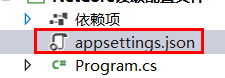CentOS 7 图形界面美化
CentOS 7作为一款优秀的Linux操作系统,其默认的图形界面可能显得有些朴素。本篇文章将逐步指导您如何美化CentOS 7的桌面环境,使其不仅功能强大,亦具视觉吸引力。
采用自定义主题
自定义主题能够极大地改变操作系统的视觉效果。要在CentOS 7上安装和应用新的主题,首先确认已安装GNOME Tweak Tool。这款工具提供对主题、图标以及字体的详细更改功能。安装GNOME Tweak Tool:
sudo yum install gnome-tweak-tool访问网站如 GNOME Look,下载您喜爱的GNOME主题。下载完成后,将其解压到~/.themes目录。打开GNOME Tweak Tool,导航到“主题”设置,选择新安装的主题。
图标包的选择和安装
图标包能够为您的系统增添个性化的色彩和图形界面。安装图标包同样需要GNOME Tweak Tool。将下载的图标包解压至~/.icons目录。再次,通过GNOME Tweak Tool选择合适的图标包。
字体的美化与管理
合适的字体能大大提升阅读和操作体验。GNOME Tweak Tool允许您更改系统字体,您可以在网络下载喜欢的字体并将其安装到系统中。将字体文件拷贝到~/.fonts目录,随后在GNOME Tweak Tool中设定您的默认字体。
终端美化
作为Linux用户,您可能经常使用终端。您可以通过安装不同的终端模拟器如Tilix或使用GNOME终端中的配置选项来更改外观。设置个性化配色方案和背景图像,提升美观性和可读性。
壁纸的选择与设置
一张精心挑选的壁纸能够立刻为桌面环境增色不少。您可以从网络上寻找高分辨率的壁纸,例如从 Wallhaven。保存后,通过桌面环境设置来更换桌面背景。
扩展功能的安装
GNOME扩展能够为您的桌面环境添加实用功能。访问 GNOME Extensions,浏览并安装您需要的扩展。安装时请确认GNOME Shell Integration已在您的浏览器上启用。
通过以上步骤,您便能将CentOS 7的桌面环境打造成专属的个性化系统,不仅在视觉效果上令人耳目一新,也在使用上更加顺手舒适。